DNS-сервер не отвечает – что делать?
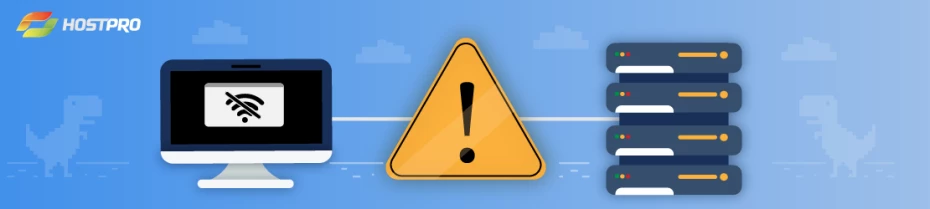
Что такое DNS-сервер и для чего нужен?
Прежде чем рассмотреть возможные причины возникновения ошибки и варианты её решения вспомним, что такое DNS-сервер и какую функцию он выполняет.
DNS-сервер — сервер, который хранит в себе базу с информацией о том, какому IP-адресу соответствует конкретное доменное имя и транслирует их при запросе клиента к определенному доменному имени. В процессе обработки запросов он связывает IP-адрес с URL-адресом или наоборот.
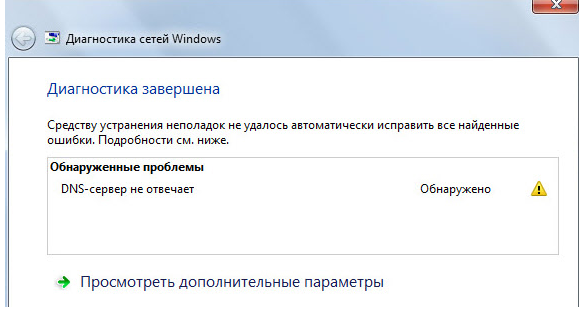
Если при обращении к странице появляется текст «DNS-сервер не отвечает», значит произошла ошибка с трансляцией. А теперь перейдем непосредственно к разбору волнующего нас вопроса: “Dns сервер не отвечает что делать?“.
Причины появления и их решение
Проблемы с роутером
Чтобы убедится, что проблема именно в роутере, нужно подключить ПК напрямую к интернет-кабелю. Если все работает, DNS-сервер блокируется роутером.
Первоначально достаточно выключить/включить роутер (перезагрузить). Если специальной кнопки для этого нет, нужно на некоторое время вынуть шнур питания. Также стоит сбросить настройки и проверить наличие обновления ПО (после обновления необходимо перезагрузить роутер).
Ещё один способ решить проблему изнутри роутера — перейти по адресу 192.168.1.1 (или 192.168.1.1) и решать проблему в интерфейсе администратора.
Изменение настроек DNS-серверов
Гарантированную стабильность могут обеспечить серверы Google. Для установки публичных DNS Google кликаем по значку адаптера правой кнопкой мыши и переходим в опцию «Свойства». Находим «Протокол Интернета версии 4 (TCP/ IPv4)», выбираем «Свойства» и дальше раздел «Общие».
В опции «Использовать следующие адреса DNS-серверов» указываем значения:
- предпочитаемый DNS-сервер — 8.8.8.8
- альтернативный DNS-сервер — 8.8.4.4
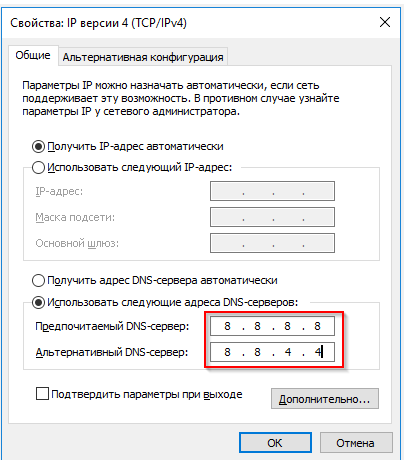
Такая схема гарантирует, что пользователь всегда будет иметь доступ к публичным DNS-серверам.
Очистка кэша DNS
Локальные DNS-серверы кэшируют настройки для ускорения обработки запроса. В результате чего, в случае изменения настроек, они вступают в силу не сразу, а отображаются закэшированные данные. То есть, вы можете подождать обновления или очистить кэш для обновления информации самостоятельно. Запись о DNS-серверах, которые использует домен, сохраняется в кэше до 72 часов.
Чтобы очистить DNS-кэш на стороне провайдера:
- для Windows, используйте комбинацию клавиш Win + R и напишите в окне cmd. Последовательно выполняем команды (после каждой используем Enter):
ipconfig /flushdnsipconfig /registerdnsipconfig /releaseipconfig /renewПосле перезагрузки компьютера, изменения вступят в силу и вы получите уведомление «Кэш DNS успешно очищен».
- для MacOS в терминале выполните команду:
dscacheutil -flushcache; sudo killall -HUP mDNSResponderДалее нужно будет ввести пароль, после чего кэш очистится.
Антивирус заблокировал DNS
Антивирус установленный на компьютере может блокировать доступ к DNS. Ошибка может появиться после установки/переустановки антивируса или из-за максимального уровня защиты. Чтобы убедиться, что дело именно в этом, необходимо временно отключить антивирус. Для решения проблемы в этом случае, нужно выбрать другой антивирус или установить оптимальные настройки защиты.
Это может быть из-за заражения компьютера вирусом или же неправильно настроенного антивирусного программного обеспечения.
Чтобы проверить все ли в порядке, нужно для начала просканировать компьютер на наличие вирусов. Если таких не имеется, нужно выключить антивирус и зайти на любой сайт. Если отображается корректно — нужно искать ошибку в настройках параметров защитного ПО.
Настройка фаервола
Стоит также проверить сетевой экран. Блокировать может предустановленный фаервол операционной системы или встроенный в антивирус. Проверяем аналогично отключением на время. Сделать это можно в «Панели управления» в разделе «Безопасность».
Неполадки со стороны провайдера
Если все вышеперечисленные решения не помогли, нужно уточнить у провайдера нет ли перебоев в работе, неполадок или технических работ с его стороны. Поставщик услуг предоставляет примерные сроки устранения проблемы.
Заключение
Мы разобрали как исправить ошибку и что делать если DNS сервер не отвечает или недоступен.
Надеемся, что следуя нашим инструкциям, вам удалось найти решение проблемы. Если у вас остались нерешенные вопросы обращайтесь к нашей круглосуточной тех.поддержке, мы постараемся вам помочь.
Возможно, вас заинтересует

Как направить домен на услугу shared-хостинга HostPro и управлять его DNS зоной с панели
Чтобы ваш сайт был доступен в интернете, недостаточно просто загрузить файлы на хостинг –...
| Обновлено: 22.07.2025
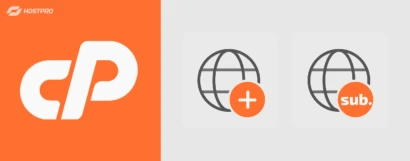
Управление доменами в cPanel: как добавить домен или субдомен
cPanel – это одна из самых популярных панелей управления хостингом, которая позволяет удобно администрировать...
| Обновлено: 13.06.2025
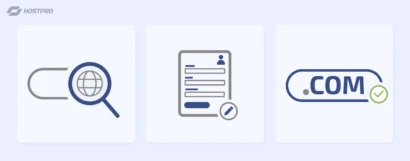
Процедура заказа и регистрации домена .COM
В этой статье вы найдете пошаговую инструкцию по регистрации домена .COM. Процесс не займет...
| Обновлено: 24.12.2024

Что такое домен
Домен (Domain name) – уникальный буквенно-цифровой набор символов, определяющий сайт в поисковых системах и...
| Обновлено: 17.06.2024
Наш телеграм
с важными анонсами, розыгрышами и мемами
Присоединиться